文章详情页
Win7系统下IE浏览器下载到99%就停止是什么原因?解决方法分享
浏览:68日期:2022-11-24 08:56:22
Win7系统下IE浏览器下载到99%就停止的解决方法:
1、打开浏览器,点击工具图标,选择Internet选项;
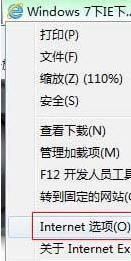
2、在高级选项卡,安全一栏,取消勾选选对检查下载程序的签名,并检查勾选允许运行或安装软件,即使签名无效一项;
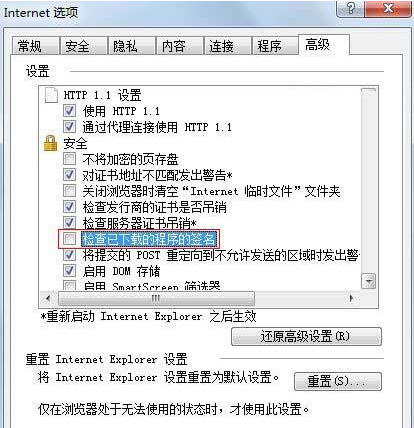
3、在常规选项卡中单击浏览历史记录中的设置按钮;
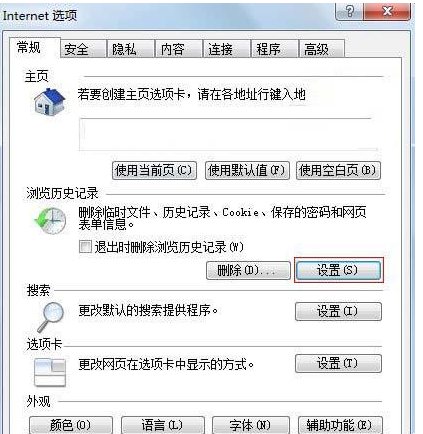
4、勾选自动,还可以更改临时文件的存放位置。
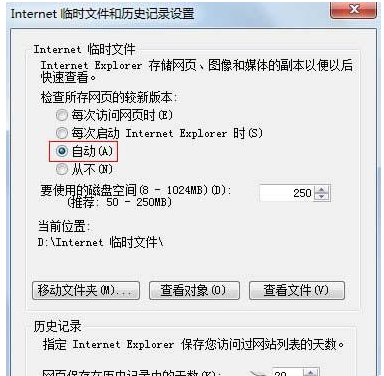
以上就是对Win7系统下IE浏览器下载到99%就停止的解决方法的介绍,有同样问题的俄朋友可以动手尝试下。
相关文章:
1. Windows Modules Installer Worker是什么进程?硬盘占用100%的原因分析2. 统信uos系统怎么管理打印界面和打印队列?3. 地毯式轰炸!不符合要求的电脑也收到全屏的 Win11 升级提醒 4. UOS系统怎么滚动截图? UOS滚动截图的使用方法5. Win10系统360浏览器搜索引擎被劫持解决方法 6. Win8系统是否只查看安全传送的网页内容如何关闭?7. Ubuntu 20.04.2 发布,包括中国版的优麒麟8. win XP系统的电脑无法连接苹果手机怎么解决9. 企业 Win10 设备出现开始菜单和任务栏快捷方式消失问题,微软展开调查10. UOS怎么设置时间? 统信UOS显示24小时制的技巧
排行榜

 网公网安备
网公网安备